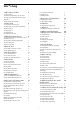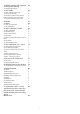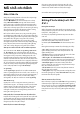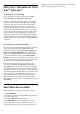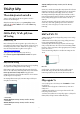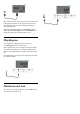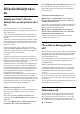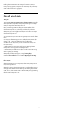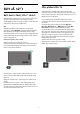User manual
Table Of Contents
- Ná»™i dung
- 1 Mà n hình chÃnh
- 2 Thiết láºp
- 3 Äiá»u khiển từ xa
- 4 Báºt và tắt
- 5 Cà i đặt kênh
- 6 Các kênh
- 7 Hướng dẫn TV
- 8 Kết nối các thiết bị
- 8.1 Giới thiệu vỠkết nối
- 8.2 Hệ thống rạp hát tại gia - HTS
- 8.3 Âm thanh đầu ra kỹ thuáºt số - Quang há»c
- 8.4 CAM có Thẻ thông minh - CI+
- 8.5 Äiện thoại thông minh và máy tÃnh bảng
- 8.6 Äầu Ä‘Ä©a Blu-ray
- 8.7 Tai nghe
- 8.8 Bá»™ Ä‘iá»u khiển trò chÆ¡i
- 8.9 BÃ n phÃm USB
- 8.10 Thiết bị lưu trữ USB
- 8.11 Camera chụp ảnh
- 8.12 Máy quay
- 8.13 Máy vi tÃnh
- 9 Kết nối TV của bạn
- 10 Internet
- 11 Nguồn
- 12 Menu Thao tác nhanh
- 13 Hiển thị và âm thanh
- 14 Ứng dụng
- 15 Hệ thống
- 15.1 Trợ năng
- 15.2 Giới thiệu
- 15.3 Ngà y và giá»
- 15.4 Ngôn ngữ
- 15.5 Cà i đặt bà n phÃm USB
- 15.6 Bá»™ nhá»›
- 15.7 Chế Ä‘á»™ môi trÆ°á»ng xung quanh
- 15.8 Nguồn điện và Năng lượng
- 15.9 Chiếu
- 15.10 Âm thanh hệ thống
- 15.11 KhoÌa trẻ em
- 15.12 Cà i đặt chế độ bán lẻ
- 15.13 Khởi động lại
- 16 Äiá»u khiển từ xa và phụ kiện
- 17 Video, hình ảnh và nhạc
- 18 Äiện thoại thông minh và máy tÃnh bảng
- 19 Trò chơi
- 20 Netflix
- 21 Alexa
- 22 Äặc tÃnh kỹ thuáºt
- 23 Trợ giúp và hỗ trợ
- 24 An toà n và chăm sóc
- 25 Äiá»u khoản sá» dụng
- 26 Bản quyá»n
- 27 Tuyên bố miá»…n trừ trách nhiệm đối vá»›i các dịch vụ và /hoặc phần má»m do bên thứ ba cung cấp
- Mục lục
1
Mà n hình chÃnh
1.1
Giới thiệu
Äể táºn hưởng được các lợi Ãch của Google
TV, hãy kết nối TV với Internet.
Nhấn  HOME trên Ä‘iá»u khiển từ xa để
đến Mà n hình chÃnh. Giống nhÆ° Ä‘iện thoại
thông minh hoặc máy tÃnh bảng Android của bạn,
Mà n hình chÃnh nằm ở giữa TV. Từ Mà n hình
chÃnh, bạn có thể quyết định sẽ xem gì bằng
cách duyệt qua các tùy chá»n giải trà từ ứng
dụng và chương trình TV trực tiếp.
Mà n hình chÃnh được sắp xếp theo hà ng để
cho phép bạn khám phá ná»™i dung tuyệt vá»i từ
các ứng dụng yêu thÃch của bạn. Bạn cÅ©ng có
thể thêm các hà ng bổ sung hoặc tìm ứng
dụng mới để có thêm nội dung. Các ứng
dụng có thể Ä‘iá»n Ä‘á» xuất của ứng dụng
(nếu có) theo lá»±a chá»n của riêng ứng dụng
nhÆ° má»™t hà ng riêng lẻ trong mà n hình chÃnh.
Äiểm nổi báºt trên mà n hình chÃnh của bạn
Vá»›i nhiá»u tab nhÆ° Home, Ứng dụng, ThÆ° viện
và Tìm kiếm, bạn có thể khám phá các bộ
phim và chương trình từ các dịch vụ và ứng
dụng phổ biến của bạn. Äăng nháºp và o Tà i
khoản Google của bạn để nháºn các Ä‘á» xuất
được cá nhân hóa từ các dịch vụ phát trực
tuyến của bạn dựa trên nội dung bạn đã xem
và ná»™i dung bạn quan tâm. Bạn cÅ©ng có thể kÃch
hoạt tìm kiếm của Google bằng cách giá»ng nói
hoặc nháºp văn bản trong tab Tìm kiếm.
Ứng dụng
Tab Ứng dụng của Mà n hình chÃnh chứa tất
cả Ứng dụng đã cà i đặt đi kèm với TV và Ứng
dụng bạn đã cà i đặt từ Cá»a hà ng Google Playâ„¢.
Bạn cũng có thể cà i đặt và thêm các ứng
dụng khác mà bạn Æ°a thÃch từ tab Ứng dụng.
Äiá»u hÆ°á»›ng
Quyết định nội dung sẽ xem tiếp theo với
Ä‘iá»u hÆ°á»›ng dá»… sá» dụng. Duyệt qua các Ä‘á»
xuất được cá nhân hóa của bạn, tiếp tục
xem từ nơi bạn đã xem dang dở hoặc nhanh
chóng tìm thấy một ứng dụng nhất định
bằng hệ thống tab mới.
Khám phá các đỠxuất được cá nhân hóa
Duyệt các chÆ°Æ¡ng trình và phim mà bạn yêu thÃ-
ch trên tất cả các dịch vụ đa phương tiện
yêu thÃch của bạn. Äăng nháºp và o Tà i khoản
Google của bạn để bắt đầu.
Nháºn các Ä‘á» xuất trên Google
Các dịch vụ của bạn được lưu và o Tà i
khoản Google của bạn để bạn có thể nháºn
được các đỠxuất tốt hơn trên Google.
Xem thêm www.support.google.com/googletv
1.2
Bảng Ä‘iá»u khiển và Cà i
đặt
Bảng Ä‘iá»u khiển
Äây là bảng Ä‘iá»u khiển bên trong Google TV cung
cấp quyá»n truy cáºp và o Cà i đặt, các Ä‘iá»u khiển
thiết bị, thông báo, v.v.
Có thể truy cáºp Bảng Ä‘iá»u khiển theo hai cách
nhÆ° sau:
1 - Äiá»u hÆ°á»›ng đến biểu tượng hồ sÆ¡ ở
phÃa trên bên phải của mà n hình Home.
2 - Nhấn phÃm DASHBOARD trên Ä‘iá»u khiển từ
xa.
Bảng Ä‘iá»u khiển chứa các tÃnh năng sau đây.
• Hồ sÆ¡: để hiển thị biểu tượng hồ sÆ¡
ngÆ°á»i dùng hiện tại hoặc để thêm hồ sÆ¡
ngÆ°á»i dùng má»›i
• Cà i đặt: để truy cáºp tất cả các menu cà i đặt
để Ä‘iá»u chỉnh các cà i đặt TV.
• Äồng hồ và trình bảo vệ mà n hình: để
chỉ báo đồng hồ hệ thống và nhấn để kÃ-
ch hoạt trình bảo vệ mà n hình ngay láºp tức.
• Danh sách nguồn: để khởi chạy danh sách
nguồn đầu và o để chuyển sang bất kỳ thiết
bị nà o được kết nối.
• Hình ảnh: liên kết nhanh để Ä‘iá»u chỉnh
các cà i đặt hình ảnh.
• Thông báo: để cung cấp cho bạn thông báo vá»
hệ thống Google TV; nhấn Xóa tất cả để loại
bỠtất cả các thông báo.
Äiá»u chỉnh các cà i đặt
Bạn có thể truy cáºp menu Cà i đặt thông qua bảng
Ä‘iá»u khiển ở góc trên cùng bên phải. Ngoà i ra,
bạn có thể truy cáºp menu Cà i đặt thÆ°á»ng xuyên
và các mục menu chung trong Menu Philips TV. Bạn có
thể mở menu nà y trá»±c tiếp bằng Ä‘iá»u khiển
từ xa.
4